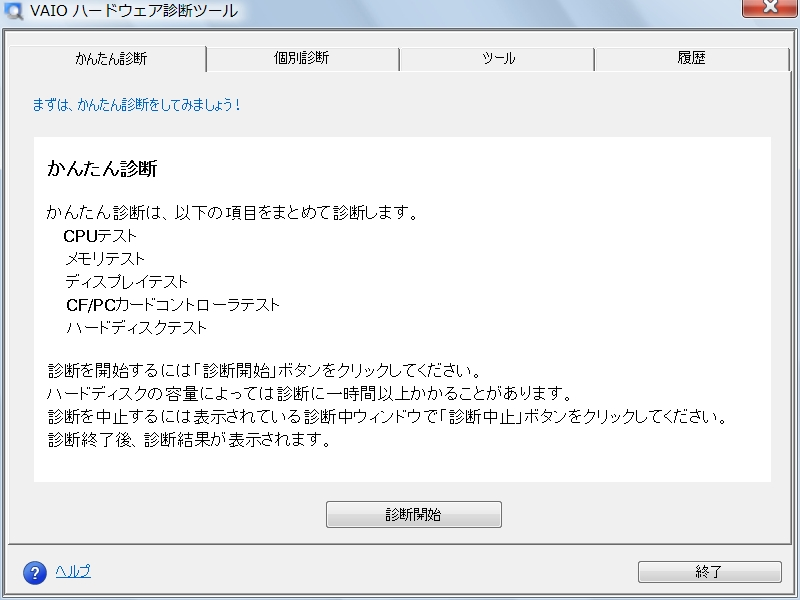診断ソフトを利用すると、ハードウェアの不具合の可能性もある程度調べられる
メーカーによっては、パソコンの故障を診断するソフトがプリインストールされている場合があります。ノートパソコンの落下で一番故障しやすいのはハードディスクですが、診断ソフトを利用すると、それ以外のハードウェアの不具合の可能性もある程度調べることができます。
診断ソフトの一例は、
- 東芝……PC診断ツール
- 富士通……ハードウェア診断ツール
- SONY……VAIO Care、ハードウェア診断ツール
機種により搭載されていない場合や、ソフト名が異なる場合があります。
以下、SONY・VAIOの「ハードウェア診断ツール」を例に説明します。
VAIOのハードウェア診断ツールの操作方法
ソフトを起動すると、上の画像のようなウィンドウが現れます。「かんたん診断」で診断を開始すると、画面が変化しながらCPU、メモリ、ディスプレイ、カードスロット、ハードディスクの順に自動で診断が行われます。HDDの容量によっては長時間かかる場合もありますので、終了するまでしばらく待ちましょう。
CD-ROMなど、それ以外のハードウェアは「個別診断」で診断できるものもあります。